Thunderbird is een uitstekende e-mailclient,vooral op het Linux-platform. Het is open source, snel, ondersteunt vele soorten e-mailaccounts en is zeer aanpasbaar. Voor zo goed als een e-mailprogramma is het echter geen snelle en gemakkelijke manier om met PGP gecodeerde e-mailberichten te verzenden. Dat is waar Enigmail van pas komt. Het is een mooie, eenvoudig te gebruiken add-on die, eenmaal geïnstalleerd, PGP-codering in Thunderbird snel kan inschakelen.
In deze gids zullen we ingaan op het instellen van de Enigmail-coderingsextensie in Thunderbird, het genereren van een nieuwe sleutel en meer!
Installeer Thunderbird
De Thunderbird-e-mailclient blijft een van demeest populaire e-mailclients in de Linux-gemeenschap. Desondanks zijn er veel distributies die ervoor kiezen om het niet te distribueren. Daarom moet u het programma op uw Linux-besturingssysteem installeren voordat u doorgaat met de zelfstudie.
Om Thunderbird te installeren, start u een terminalvenster en volgt u de installatie-instructies die overeenkomen met de distributie die u gebruikt.
Ubuntu
Ubuntu Linux heeft een relatief nieuwe versie van Thunderbird in hun softwarebronnen. Gebruikers kunnen het installeren met de geneigd pakket manager.
sudo apt install thunderbird
Debian
De pakketten van Debian Linux zijn meestal behoorlijk verouderd. Desondanks slaagt het erin om een recente versie van Thunderbird beschikbaar te hebben in zijn softwarebronnen. Voer de volgende stappen uit om het te installeren Apt-get commando.
Opmerking: wil je een nieuwere versie van Thunderbird? Volg onze gids voor het verkrijgen van nieuwere versies van Debian-software!
sudo apt-get install thunderbird
Arch Linux
Arch Linux is een hypermoderne Linux-distributie. Het levert regelmatig de nieuwste pakketten, dus het is geen verrassing dat versie 60.3.1 van Thunderbird direct beschikbaar is voor installatie.
Als je Arch Linux gebruikt, koop dan Thunderbird met de Pacman commando hieronder.
sudo pacman -S thunderbird
Fedora
Fedora Linux heeft een recente versie van Thunderbird in zijn softwarebronnen. Om het te installeren, opent u een terminalvenster en voert u het volgende uit DNF commando.
sudo dnf install thunderbird
OpenSUSE
OpenSUSE heeft, zoals vele distributies, een redelijk recente versie van de Thunderbird Email-client beschikbaar voor installatie. Om het te installeren, opent u een terminalvenster en voert u het volgende uit Zypper commando.
sudo zypper install thunderbird
Generieke Linux
Gebruikt u een minder bekende Linux-distributie en kunt u Thunderbird niet vinden in de officieel ondersteunde softwarebronnen? U moet de app downloaden van de website en deze handmatig installeren.
Opmerking: vanaf het schrijven hiervan is versie 60.3.1 de nieuwste stabiele versie van Thunderbird. Als je dit leest en een latere versie is uit, ga dan naar de release-pagina en pak de versie die je nodig hebt.
cd ~/Downloads wget https://download-installer.cdn.mozilla.net/pub/thunderbird/releases/60.3.1/linux-x86_64/en-US/thunderbird-60.3.1.tar.bz2 tar xvjf thunderbird-60.3.1.tar.bz2 cd thunderbird
Start de app met:
./thunderbird
Download Enigmail voor Thunderbird
Thunderbird kan codering niet alleen doen, dushet is afhankelijk van add-ons van derden zoals Enigmail. Helaas hebben de ontwikkelaars niet gekozen om Enigmail direct uit de doos te verzenden, dus als u PGP-codering voor Thunderbird wilt, moet u de functie zelf installeren.
Open de Thunderbird om de Enigmail-extensie te installeren. Zodra de app is geopend, klikt u op de menuknop rechts van het zoekvak.
Zoek in het menu de optie "Add-ons" en klik erop om een submenu weer te geven.
In het submenu "Add-ons" ziet u een andere optie met de naam "Add-ons". Klik erop om de Thunderbird mail Add-on manager te starten.
Kijk door de pagina Add-onsmanager voor het zoekvak met de tekst "Zoeken op addons.thunderbird.net" en klik erop. Schrijf vervolgens "Enigmail" in het zoekgebied en druk op invoeren op uw toetsenbord om te beginnen met zoeken.
In de zoekresultaten moet Enigmail bovenaan staan. Klik op de optie "Toevoegen aan Thunderbird" en installeer de add-on.

Klikken op de optie "Toevoegen aan Thunderbird" zal nietinstalleer Enigmail onmiddellijk vanwege beveiligingsfuncties. In plaats daarvan moet u op de knop "Toestaan" klikken wanneer het bericht "Thunderbird heeft voorkomen dat deze site u heeft gevraagd om software op uw computer te installeren" verschijnt.
Nadat u op "Toestaan" hebt geklikt, installeert Enigmail zichzelf in Thunderbird.
Wanneer de installatie is voltooid, sluit u het tabblad Thunderbird-invoegtoepassing.
Enigmail instellen
Nu de Enigmail-add-on is ingesteld in Thunderbird, moet u deze instellen. Klik op de menuknop en selecteer vervolgens "Enigmail" gevolgd door "Setup Wizard".
Doorloop de installatiewizard en volg de aanwijzingen op het scherm om Enigmail in Thunderbird in te stellen. Zorg ervoor dat u alle adviezen opvolgt die het u geeft!
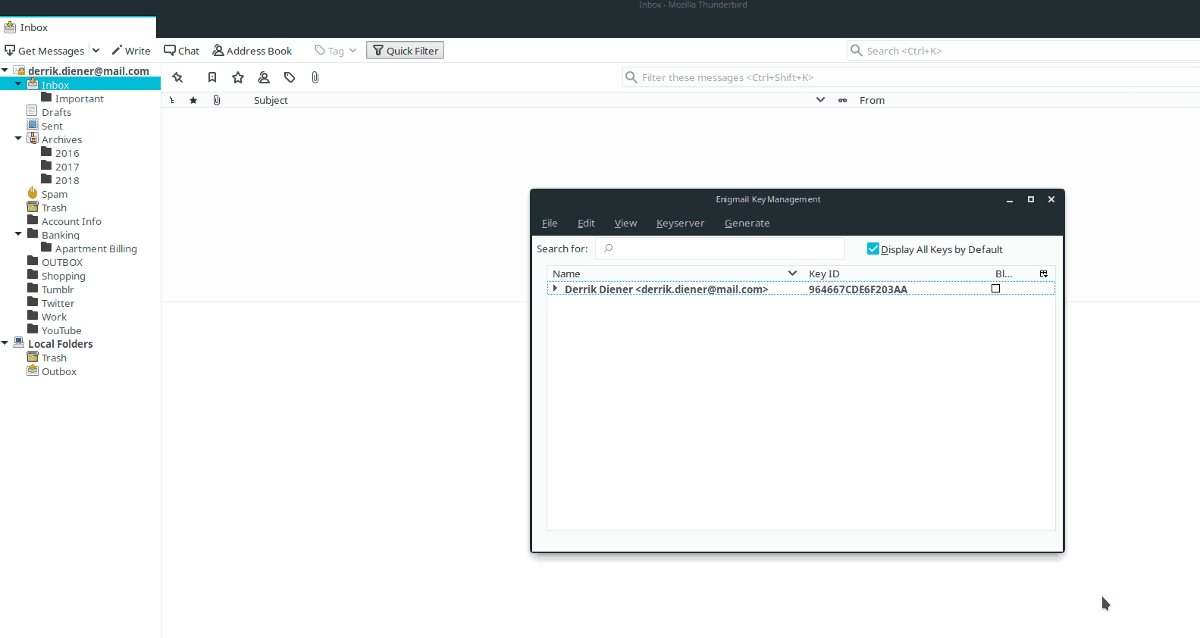
Wanneer het installatieproces is voltooid, gaat u terug naar het menu Enigmail en selecteert u "Key Management" om uw nieuw gegenereerde sleutel te bekijken.
Gebruik Enigmail
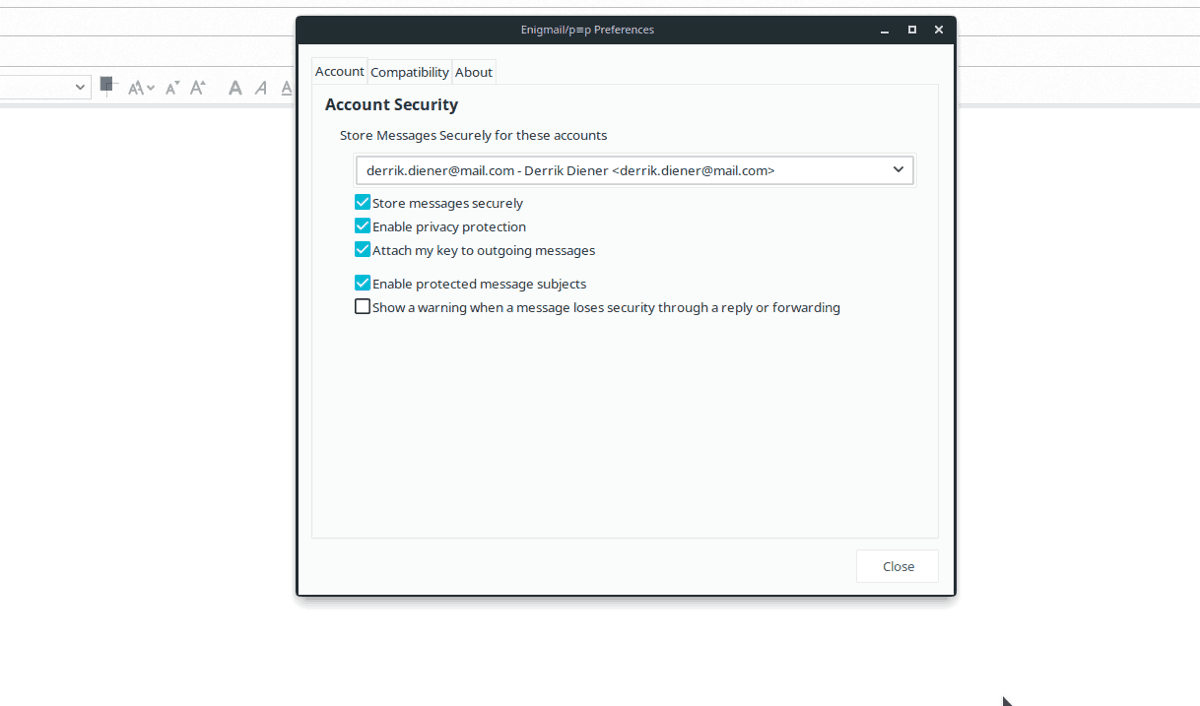
Het is niet nodig om Enigmail te configureren voordat u een e-mail verzendt, want het installeren van de add-on zorgt hiervoor voor u.
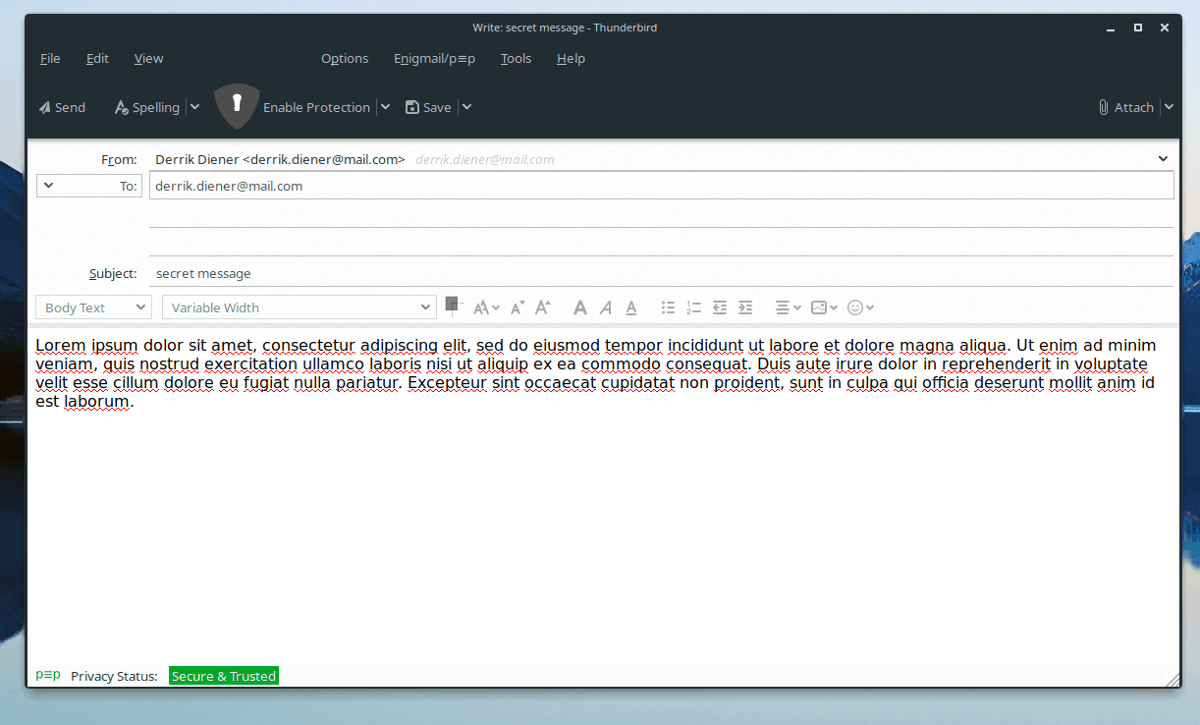
Om een gecodeerd bericht te verzenden, klik op "schrijven", vul een e-mail in (zoals u normaal zou doen) en klik op de knop "verzenden" om de beveiligde e-mail te verzenden.













Comments